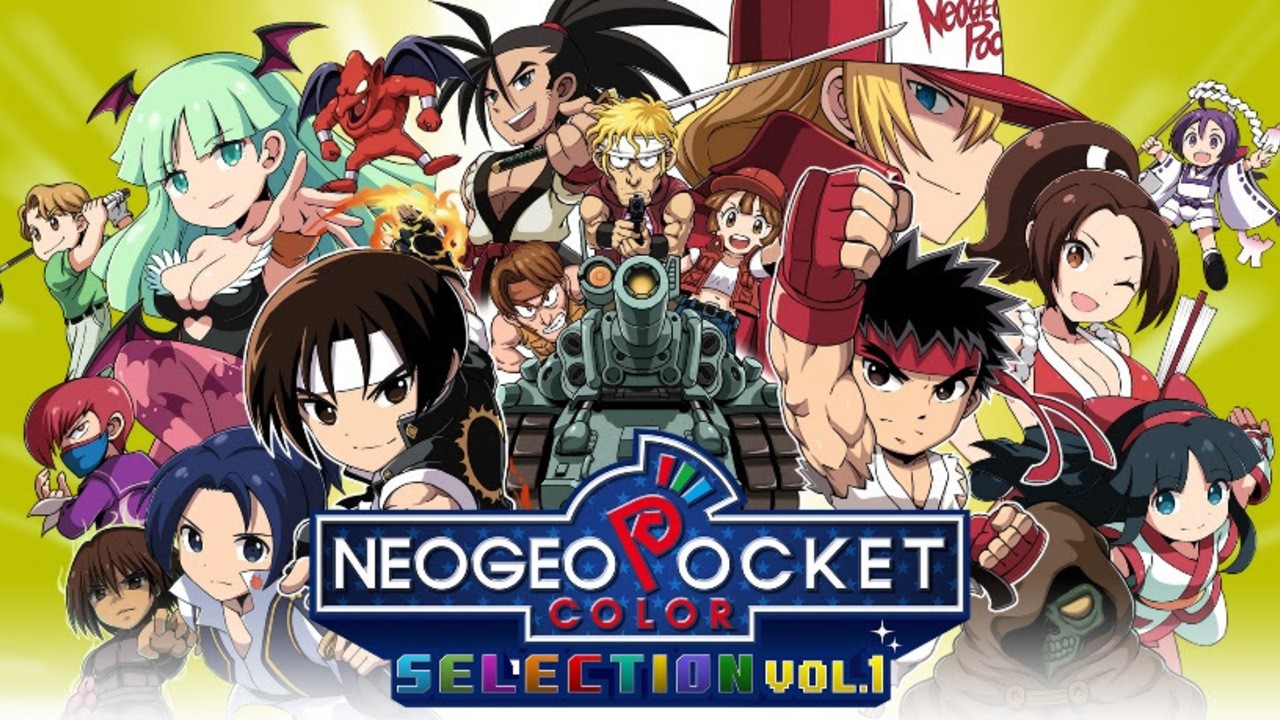نظام التشغيل Chrome ليس أكثر أنظمة التشغيل ازدحامًا ، ولكن هناك بعض الأشياء التي يمكنك القيام بها لجعل سطح مكتب Chromebook يبدو ويعمل بالطريقة التي تريدها.
استعداد؟
إضفاء الطابع الشخصي على خلفية جهاز Chromebook
أولاً ، دعنا نتناول المظهر الأساسي لسطح المكتب لديك:
- انقر بزر الماوس الأيمن في أي مكان على سطح مكتب Chromebook وحدد تعيين خلفية من القائمة التي تظهر.
- انقر فوق إحدى فئات Google لمشاهدة مجموعة مختارة من الصور المحددة مسبقًا ، أو انقر فوق خيار “صوري” لتحديد صورة من التخزين المحلي لديك.
- إذا كنت تريد تغيير ورق الحائط الخاص بك إلى صورة جديدة كل يوم ، فانقر فوق عام كل يوم زر متاح في الجزء العلوي من أي من صفحات فئات Google. (هذا الخيار ، للأسف ، غير متاح حاليًا مع صورك الخاصة.)
:no_upscale()/cdn.vox-cdn.com/uploads/chorus_asset/file/23590764/Screenshot_2022_05_26_3.11.21_PM.png)
تخصيص خلفية المتصفح الخاص بك
يمكنك أيضًا تخصيص الصفحة المنبثقة في كل مرة تفتح فيها علامة تبويب جديدة في متصفحك:
- افتح علامة تبويب جديدة في Chrome وانقر فوق تخصيص كروم الزر (أو رمز القلم الرصاص) في الزاوية اليمنى السفلية من المتصفح.
:no_upscale()/cdn.vox-cdn.com/uploads/chorus_asset/file/23590772/Screenshot_2022_05_26_3.19.21_PM.png)
- يختار خلفية لتحديد صورة من مجموعة Google أو تحميل من الجهاز لتحديد صورة من التخزين المحلي لديك ، اتبع التعليمات بعد ذلك للعثور على الصورة المطلوبة وتأكيدها.
- يختار اللون والموضوع لتغيير عرض حدود المتصفح وخلفيته. يمكنك الاختيار من بين عدد من السمات المحددة مسبقًا ، أو النقر فوق الدائرة التي بها رمز القطارة ، ويمكنك اختيار ألوان مخصصة.
:no_upscale()/cdn.vox-cdn.com/uploads/chorus_asset/file/23590776/Screenshot_2022_05_26_3.24.26_PM.png)
تخصيص رف جهاز Chromebook
أخيرًا وليس آخرًا ، تحكم في رف Chrome OS – شريط الاختصار الشبيه بالإرساء أسفل شاشتك. ابدأ باختيار الرموز التي ستظهر بالضبط في هذه المنطقة:
- افتح درج التطبيق (بالنقر فوق رمز الدائرة في الزاوية اليمنى السفلية من الشاشة ثم النقر فوق السهم لأعلى في الدرج الجزئي الذي يظهر). انقر بزر الماوس الأيمن فوق أي عنصر في القائمة وحدد التقط على الرف.
:no_upscale()/cdn.vox-cdn.com/uploads/chorus_asset/file/23590780/Screenshot_2022_05_26_3.26.18_PM.png)
- إذا كنت ترغب في إضافة موقع ويب ، فافتح موقع الويب ، وانقر على أيقونة القائمة ثلاثية النقاط في الزاوية اليمنى العليا من Chrome ، ثم حدد أدوات أكثرجاء من بعده قم بإنشاء إختصار.
:no_upscale()/cdn.vox-cdn.com/uploads/chorus_asset/file/19280033/Screenshot_2019_10_11_at_2.31.03_PM.png)
إذا كنت تريد أن يتم فتح الموقع في نافذة شبيهة بالتطبيق ، بدون مكونات المتصفح المعتادة في الأعلى ، فانقر فوق افتح كنافذة الخيار في قم بإنشاء إختصار؟ نافذة منبثقة تظهر. ثم اضغط على الأزرق إنشاء زر.
:no_upscale()/cdn.vox-cdn.com/uploads/chorus_asset/file/19280035/Screenshot_2019_10_11_at_2.31.25_PM.png)
- قم بسحب وإسقاط كل رمز من الأيقونات الموجودة على الرف لتغيير موضعها.
- هل قررت أنك مازلت لا تريد الأيقونة على الرف الخاص بك؟ انقر بزر الماوس الأيمن فوق الرمز وحدد فك.
:no_upscale()/cdn.vox-cdn.com/uploads/chorus_asset/file/19280037/Screenshot_2019_10_11_at_2.32.20_PM.png)
وزوج واحد أخير من الخيارات: إذا كنت تريد أن يظهر الرف الخاص بك على الجانب الأيسر أو الأيمن من الشاشة بدلاً من ظهوره في الجزء السفلي ، فانقر بزر الماوس الأيمن في أي مكان بداخله ، وحدد موقع الرفثم حدد اليسار او يمين. وإذا كنت تريد أن يظل الرف الخاص بك مخفيًا بشكل افتراضي ولا يظهر إلا عند التمرير فوقه ، فانقر بزر الماوس الأيمن على الرف وحدد إخفاء الرف الآلي اختيار.
:no_upscale()/cdn.vox-cdn.com/uploads/chorus_asset/file/19280039/Screenshot_2019_10_11_at_3.11.10_PM.png)
تم التحديث في ٢٧ مايو ٢٠٢٢ ، الساعة ٩:٣٠ بالتوقيت الشرقي: تم نشر هذه المقالة في الأصل في 12 أكتوبر 2019 ، وتم تحديثها لمراعاة التغييرات الطفيفة في نظام التشغيل.

“Social media addict. Zombie fanatic. Travel fanatic. Music geek. Bacon expert.”